LinkedIn: Як заблокувати/розблокувати людей

Дізнайтеся, як ефективно заблокувати чи розблокувати користувачів на LinkedIn з нашими зрозумілими інструкціями.
Discord — це багатоплатформний комунікаційний додаток, розроблений для геймерів. Він має текстовий, голосовий та відеозв’язок, а також підтримує сервери, приватні повідомлення та емодзі. Загалом, це дуже зручний безкоштовний додаток для спілкування, що робить його привабливим не лише для геймерів, але й для багатьох інших користувачів.
Якщо ви хочете налаштувати надійний зв’язок Discord зі своїми друзями та знайомими, з якими ви час від часу граєте в ігри, вам слід налаштувати сервер. Після того як ви це зробите, вам потрібно запросити своїх друзів приєднатися до вашого сервера. Існує багато способів запросити людей на ваш сервер і кілька варіантів, які ви можете налаштувати.
Як створити запрошення
Якщо ви щойно створили новий сервер, вітальне повідомлення містить посилання, яке можна натиснути, щоб створити запрошення.
Порада: цей метод дійсно доступний лише незабаром після створення сервера, оскільки він буде видалено з поля зору.
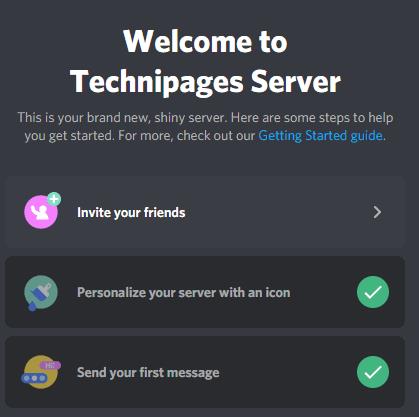
Вітальне повідомлення на новому сервері містить посилання, яке можна натиснути, щоб запросити користувачів.
Ви також можете натиснути піктограму «Створити запрошення», яка з’явиться поруч із назвою каналу для каналу, на якому ви зараз перебуваєте, або якщо ви наведете курсор миші на назву іншого каналу.
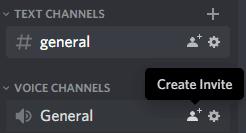
Натисніть «Створити запрошення» поруч із назвами каналів.
Якщо ви клацнете на заголовку сервера у верхньому лівому куті, другий варіант «Запросити людей» дозволяє створити посилання для запрошення.
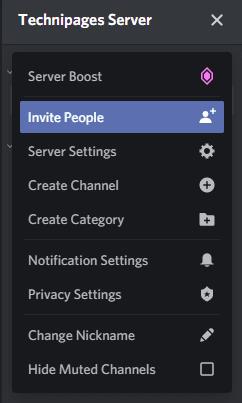
Натисніть на значок сервера у верхньому лівому куті, а потім натисніть «Запросити людей».
Якщо ви клацнете правою кнопкою миші на значку сервера в списку значків сервера зліва, другий варіант – «Запросити людей».
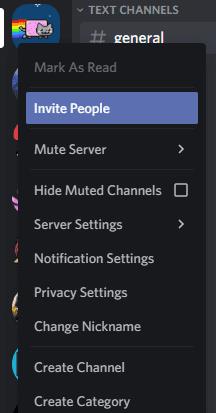
Клацніть правою кнопкою миші на значку сервера з правого боку, потім натисніть «Запросити людей».
Порада: не всі ці методи запрошення будуть доступні на всіх серверах, вам потрібні певні дозволи, і ви можете не отримати їх на серверах, які ви не запускаєте.
За замовчуванням посилання на запрошення будуть дійсними протягом 24 годин, ви можете натиснути «Копіювати», щоб скопіювати URL-адресу, або ви можете надіслати запрошення прямо в будь-який із ваших відкритих чатів приватних повідомлень, натиснувши «Запросити» біля відповідного імені користувача. або груповий ДМ.
Примітка: незважаючи на те, що в інтерфейсі Discord зазначено, що список ваших друзів, насправді це список ваших особистих і групових повідомлень.
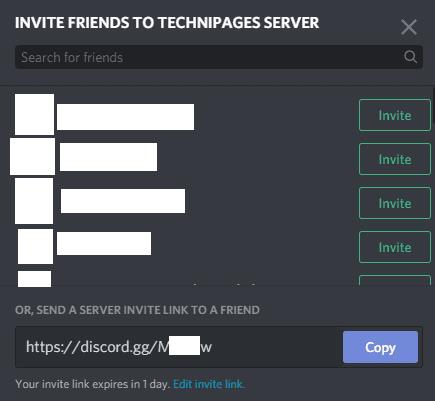
На екрані запрошення ви можете скопіювати посилання на запрошення або безпосередньо надіслати його в один із ваших відкритих чатів приватних повідомлень.
Як змінити налаштування запрошень
Трохи під посиланням із запрошенням у вікні запрошення є невеликий текст, який пояснює, що «Ваше посилання для запрошення закінчується через 1 день». Поруч із цим текстом є посилання під назвою «Редагувати посилання для запрошення», якщо натиснути це, ви зможете налаштувати деякі параметри для посилання.
За замовчуванням посилання на запрошення дійсні протягом 24 годин. Ви можете змінити це так, щоб посилання закінчувалося через 30 хвилин, 1, 6 або 12 годин, або ви можете налаштувати його так, щоб його термін дії не закінчувався. Після того, як ліміт часу буде досягнутий, посилання закінчиться.
За умовчанням кожне посилання також має необмежену кількість використань. Це може спричинити проблеми, якщо ваше посилання на запрошення буде опубліковано, коли ви цього не хочете. Ви можете встановити максимальну кількість використань для кожного посилання, варіанти: 1, 5, 10, 25, 50 і 100 використань. Після того, як посилання досягне максимальної кількості використань, воно закінчиться.
Нарешті, ви також можете налаштувати запрошення лише на тимчасове членство. Якщо цей параметр увімкнено, посилання зазвичай працює. Однак будь-які користувачі, які приєднаються за посиланням, будуть автоматично вигнані, коли вони від’єднаються від Discord, якщо їм не призначено хоча б одну роль сервера. Ця опція може бути особливо корисною, якщо ви хочете запросити випадкову людину на одноразовий ігровий сеанс.
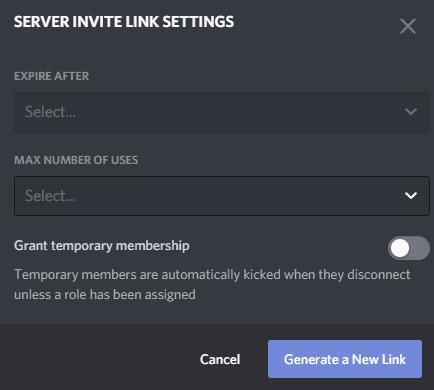
Ви можете налаштувати таймер закінчення терміну дії та максимальну кількість використань для посилання на запрошення, а також якщо воно надає постійне або тимчасове членство на сервері.
Дізнайтеся, як ефективно заблокувати чи розблокувати користувачів на LinkedIn з нашими зрозумілими інструкціями.
Дізнайтеся, як приховати свою активність на Facebook, щоб інші не бачили, за ким ви стежите. Відкрийте налаштування конфіденційності та захистіть свою інформацію.
Дізнайтеся, як приховати своє прізвище у Facebook за допомогою налаштувань мови та конфіденційності для збереження вашої анонімності.
Дізнайтеся, як вирішити проблему «Відео на Facebook не відтворюється» за допомогою 12 перевірених методів.
Дізнайтеся, як додати фігури в Google Docs за допомогою Google Drawings, зображень та таблиць. Використовуйте ці методи для покращення ваших документів.
Google Таблиці є чудовою альтернативою дорогим програмам для підвищення продуктивності, як-от Excel. Наш посібник допоможе вам легко видалити лінії сітки з Google Таблиць.
Дізнайтеся, чому YouTube не зберігає вашу історію переглядів і як можна це виправити. Вимкніть блокувальник реклами та перевірте інші рішення для відновлення історії.
Дізнайтеся, як налаштувати дзеркальне відображення веб-камери в Zoom для природного вигляду вашого відео під час дзвінків.
У Twitter у вас є два способи ідентифікувати себе: за допомогою ідентифікатора Twitter і відображуваного імені. Дізнайтеся, як правильно змінити ці дані для кращого використання Twitter.
Якщо ваша PlayStation 5 перегрівається, дізнайтеся 6 ефективних способів охолодження для запобігання пошкодженням.








